1、打开photoshop cs6软件,进入其主界面中;
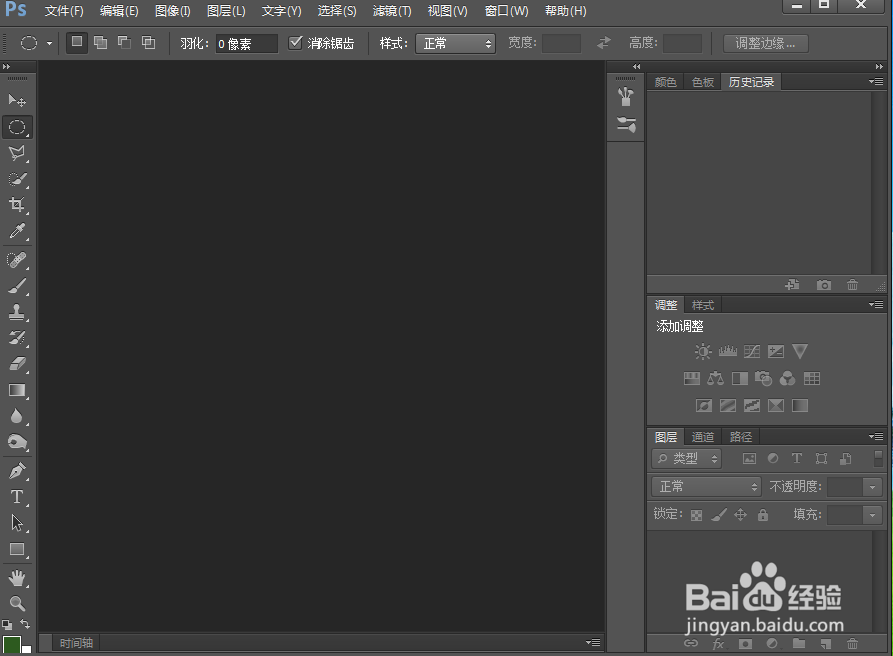
2、点击文件菜单下的打开命令;
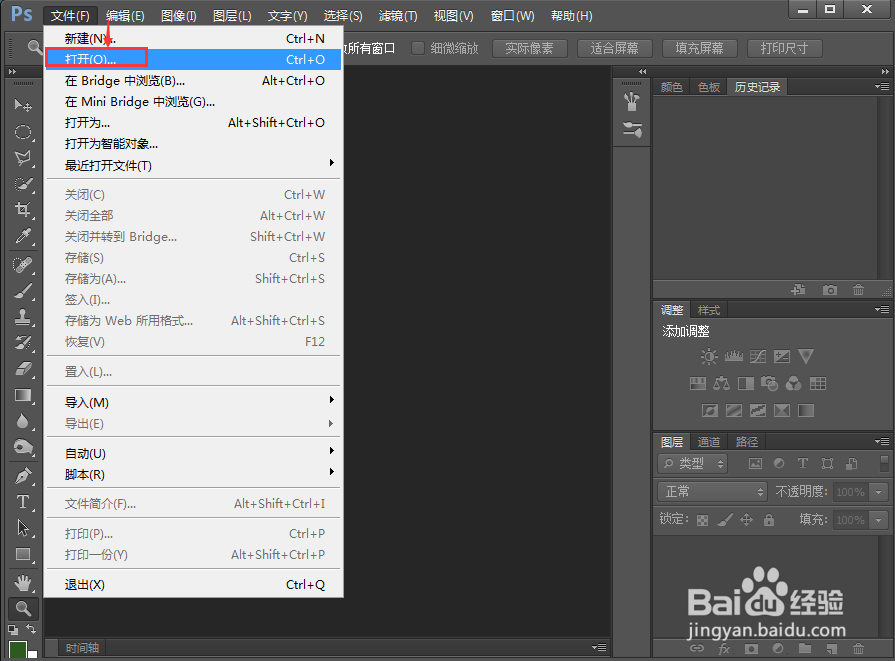
3、找到要处理的图片素材,选中后按打开;

4、将图片添加到photoshop cs6中;

5、点击滤镜菜单,在杂色中点击蒙尘与划痕;
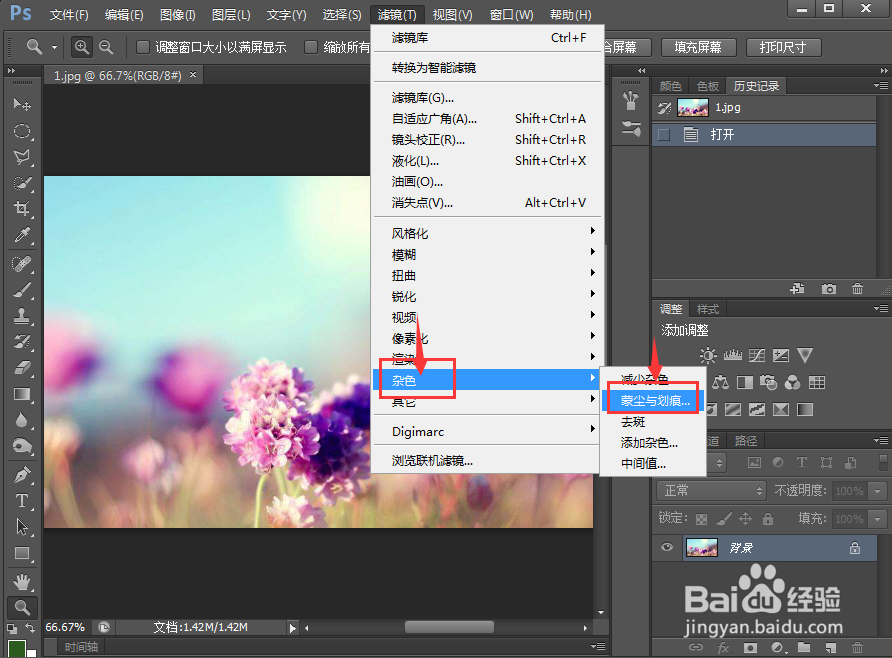
6、设置好参数,将半径设为197,阈值设为48,按确定;

7、我们就给图片添加上了蒙尘与划痕杂色滤镜。

时间:2024-10-11 23:03:11
1、打开photoshop cs6软件,进入其主界面中;
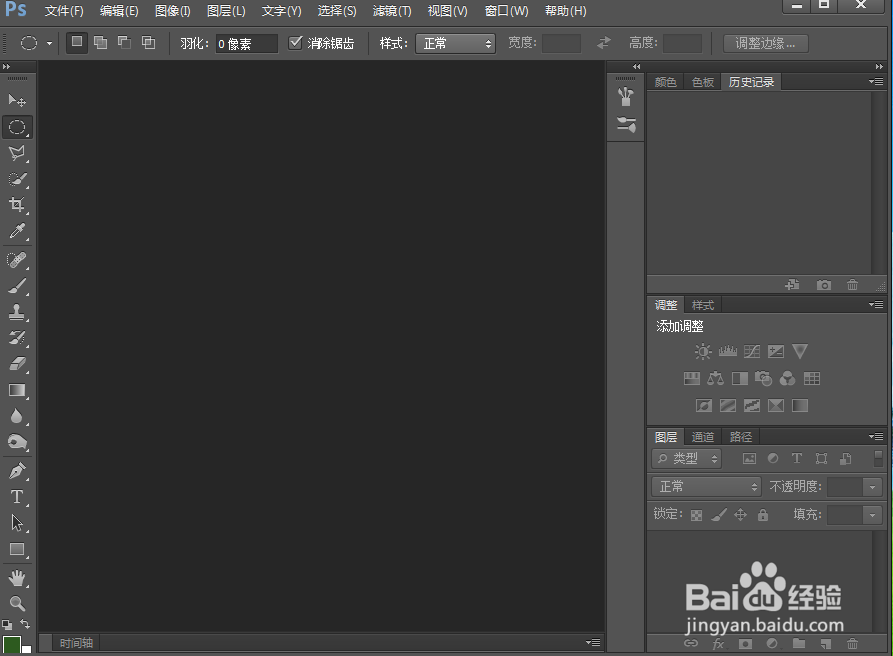
2、点击文件菜单下的打开命令;
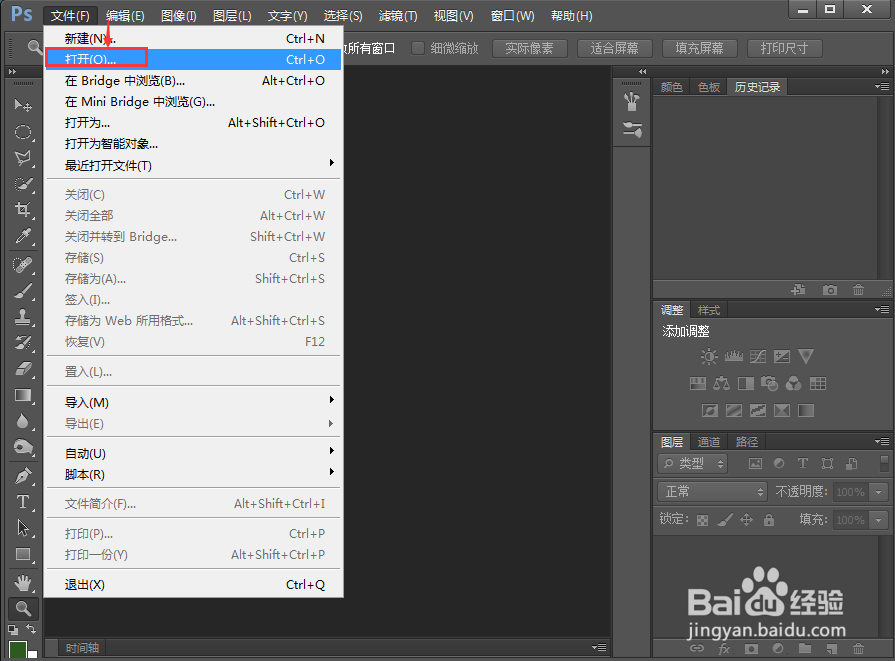
3、找到要处理的图片素材,选中后按打开;

4、将图片添加到photoshop cs6中;

5、点击滤镜菜单,在杂色中点击蒙尘与划痕;
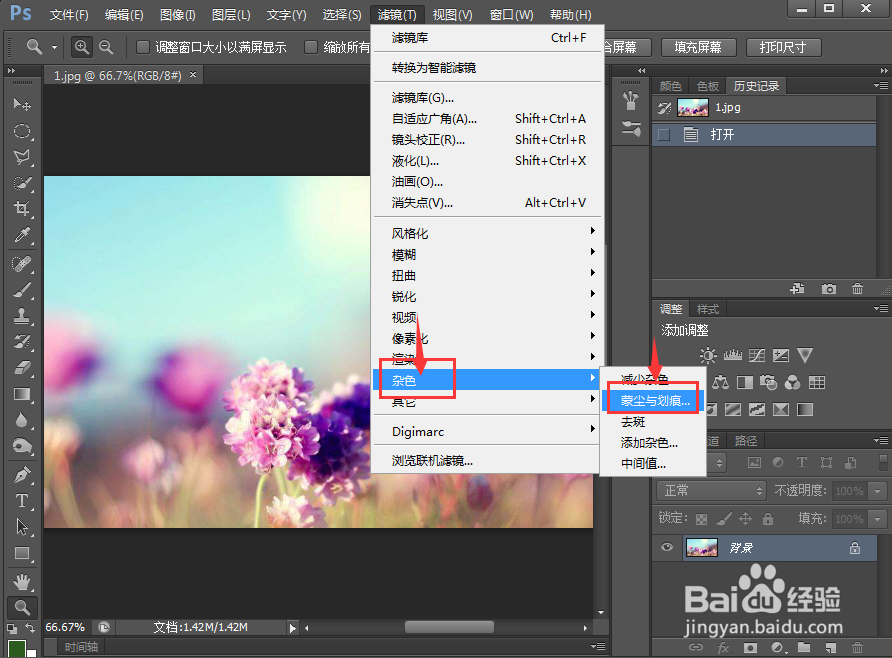
6、设置好参数,将半径设为197,阈值设为48,按确定;

7、我们就给图片添加上了蒙尘与划痕杂色滤镜。

